Instalacja Puppy Linux
Ostatnia aktualizacja: 5 stycznia 2025, 12:54
Puppy Linux to niezależna dystrybucja przeznaczona na stare komputery.
Minimalna ilość pamięci RAM wymagana do uruchomienia systemu to 64MB.
Niniejszy wpis ma charakter czysto poglądowy i może różnić się od Twojej instalacji i aktualnej wersji systemu.
Puppy zajmuje około 150MB i może być uruchomiony z płyty CD, pamięci flash, karty pamięci lub dysku ZIP. Standardowo system jest w całości ładowany do pamięci RAM (minimum 256 MB) i nie wymaga instalacji na dysku twardym.
Więc po co go instalować?
Z jednej prostej przyczyny – jeśli posiadasz stary komputer to Puppy może tchnąć w niego nowe życie. Zamiast trzymać zabytek w piwnicy lub na strychu, można zainstalować na nim Puppiego i bez problemu używać do normalnej pracy w internecie. Ilość preinstalowanego oprogramowania całkowicie to zapewni.
Puppy posiada kilka opcji instalacji (przeniesienia) systemu na :
– pamięci flash USB
– zewnętrznym dysku twardym USB
– wewnętrznej pamięci flash
– karcie pamięci np. SD lub CF
– dysku ZIP
– wewnętrznym dysku twardym IDE lub SATA
– starym dysku twardym SCSI
– płycie CD
Niniejsza publikacja została oparta na Lucid Puppy 5.2.8, który zbudowany został z pakietów binarnych Ubuntu Lucid Lynx 10.04.
W trakcie instalacji możesz wybrać jeden z dwóch sposobów instalacji :
– instalacja pełna „FULL” (normalna) – polecana przeze mnie
– instalacja „FRUGAL” – polecana przez developera systemu – polega na przeniesieniu całego systemu Live zapisanego w plikach „sfs”. W tym przypadku istnieje możliwość instalacji Puppiego w systemie plików FAT lub NTFS oraz zapisu sesji systemu w taki sam sposób jak w wersji Live.
Instalator Puppiego umożliwia wybranie dowolnej partycji, inne partycje nie zostaną naruszone i zachowają wszystkie znajdujące się na nich dane. Musisz jednak pamiętać, iż instalator nie ma możliwości wyboru osobnych partycji na oddzielne katalogi, np. home, temp, var, usr, itp. za wyjątkiem katalogu głównego „/” i „/boot”.
Minimalny rozmiar dysku na instalację :
– FULL – 600MB, lecz zalecam 1-2 GB
– FRUGAL – 350MB, zalecam 500MB + dodatkowa przestrzeń do zapisu sesji systemu
Obrazy Puppiego możesz pobrać z naszego portalu
Zobacz również rozdział Puppy Linux czyli system operacyjny bez dysku twardego.
1. Po uruchomieniu systemu masz możliwość zmiany parametrów startowych wybierającnklawisz „F2” lub „F3”.
2. Po załadowaniu środowiska graficznego zamknij okno konfiguracji systemu Live, zrobisz to uruchamiając system z dysku twardego po zakończeniu instalacji.
3. Wybierz z pulpitu ikonę „Install” a następnie „…run the Universal Installer”.
4. Wybierz „Internal hard drive”.
5. Wybierz właściwy dysk twardy, jeśli posiadasz więcej niż jeden.
6. Wybierz partycję na nowy system (tutaj: jedyna istniejąca „/dev/sda1”).
Zalecany system plików to „ext2” lub „ext3”. W przypadku instalacji „FRUGAL” możesz również wybrać „FAT” lub „NTFS” na wirtualny system plików „sfs”, lecz dodatkowo wymagane jest utworzenie bootowalnego dysku floppy.
Partycję możesz przygotować za pomocą programu GParted.
7. Potwierdź wybór partycji.
8. Teraz wskaż instalatorowi gdzie znajdują się pliki Puppiego :
– CD – jeśli system uruchomiony jest z płyty lub posiadasz taką płytę
– Directory – jeśli posiadasz obraz Puppiego w postaci pliku ISO
9. Jeśli instalujesz system z płyty CD, włóż ją do napędu optycznego i kliknij „OK”.
10. Teraz masz możliwość wyboru rodzaju instalacji, o których wspomniałem na początku artykułu : FULL lub FRUGAL.
10a. Jeśli wybrałeś/aś „FULL” po prostu zaczekaj na zakończenie kopiowania plików.
10b. Jeśli wybrałeś/aś „FRUGAL” potwierdź zamiar instalacji.
10b. Możesz wybrać folder lub sub-folder na przeniesienie plików systemu.
10c. Następnie pliki zostaną skopiowane do właściwego folderu (tutaj: puppy528).
11. Po zakończeniu kopiowania plików musisz zainstalować program rozruchowy GRUB.
Aby to było możliwe, trzeba odmontować partycję, na której zainstalowałeś/aś Puppiego (tutaj: /dev/sda1). Wybierz z pulpitu ikonę „Mount”, odpowiedni napęd oraz partycję i kliknij „UNMOUNT”.
12. Teraz wybierz z menu „System-> Grub bootloader config” a następnie sposób konfiguracji bootloadera :
– simple – spróbuje zainstalować GRUB-a automatycznie (polecam)
– expert – z możliwością ręcznej konfiguracji
13. W następnym kroku możesz wybrać opcję konsoli frame buffera – „standard” jest najbezpieczniejszą opcją.

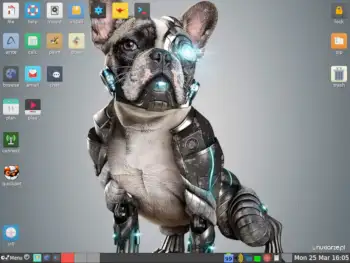
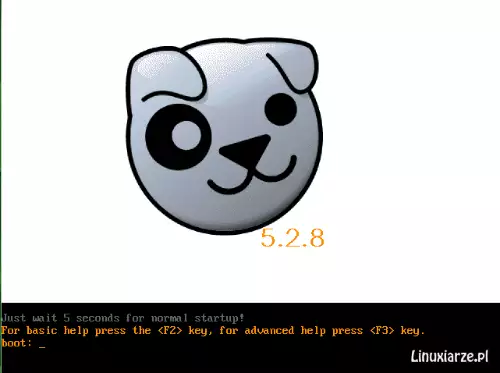
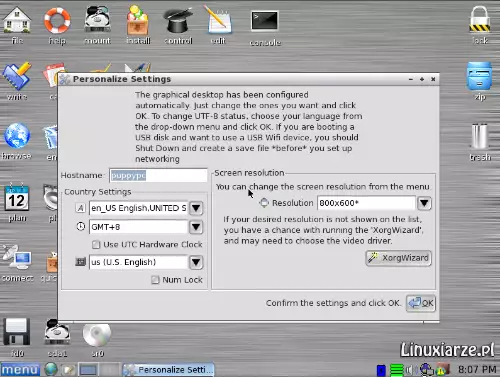

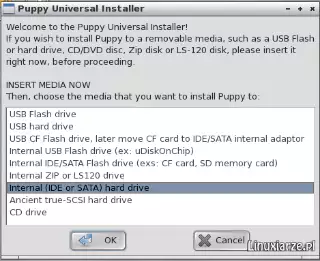
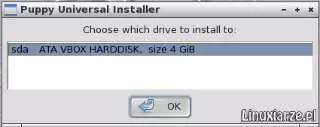
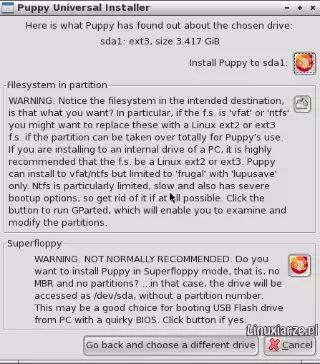
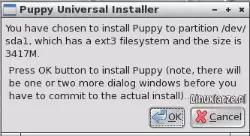
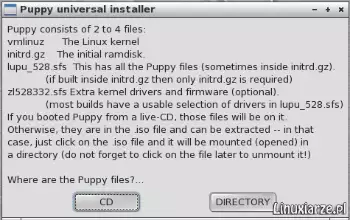
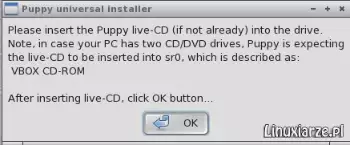
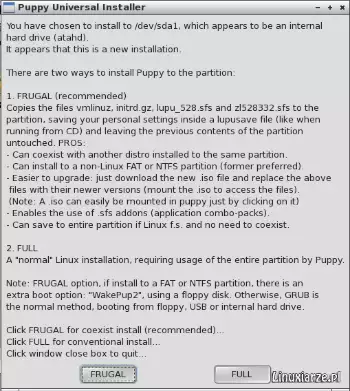
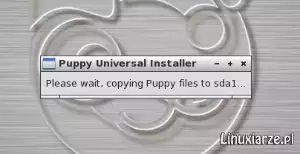
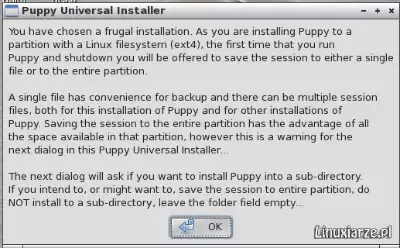
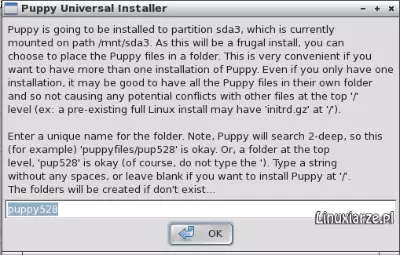
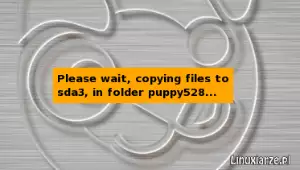
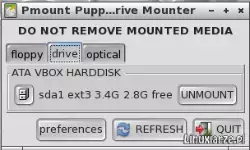
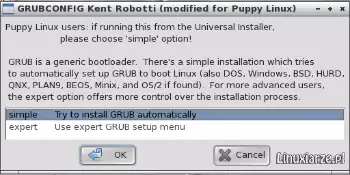
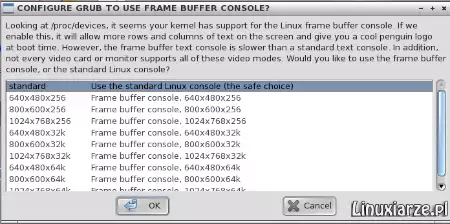
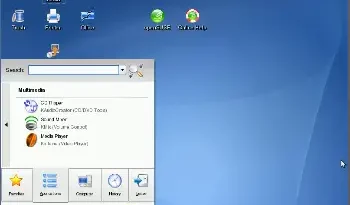
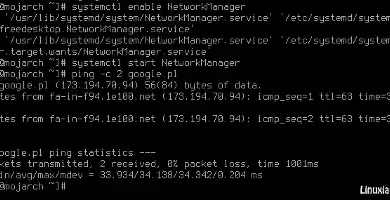
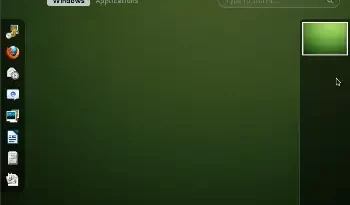
Również bardzo chwalę Puppy’ego, szczególnie jako system ratunkowy, ale uwaga dla tych, którzy uzywaja go na desktopie: Puppy instaluje się jako „root” (bez hasła!) i to nie w trybie „single user” z wyłączonymi usługami, ale z pełnym dostępem do wszystkiego! Ci, którzy natychmiast nie założą konta „usera” (Puppy, w odróżnieniu od innych dystrybucji nawet tego nie proponuje!), i nie wprowadzą podstawowych restrykcji w dostępie do systemu, sami proszą się o kłopoty…
Używam Puppy już od ok 1.5 roku -spisuje się na medal. Przekonałem do niego nawet córki które uważały że lepszy jest lubuntu:)
Zainstalowalem na pendrive Puppy Linux 531PAE.exe i bardzo sobie to chwalę !!!
Ostatnio zacząłem używac Precise Pangolin 5.3.3.3 ale z płyty !! Czy ktoś wie czy jest w opracowywaniu wersja EXE tak dla 531PAE – poniewaz automatycznie łączy się z Internetem.
Jak zwykle znakomita robota 🙂
Przypomniało mi się, jak sam instalowałem Puppy’ego na dysku twardym po to, by odpalić zaraz grę przez Wine 🙂 Ten system to naprawdę jeden z najlepszych wyborów na starsze maszyny.
Wielkie dzięki Van
Puppy to rakieta. Brak mi w nim wielu programów, ale to szczegół.
Pozdrawiam
Przyglądałem się Puppiemu dla córki, ale jednak Ubuntu 11.04 z panelami Gnome lepiej wygląda a działa tak samo dobrze. Z repo dociągnięty został pakiet edukacyjny i mała szczęśliwa 😉
Opis ładnie przedstawiony.
Dzięki.
Wybór pulpitu to kwestia osobista, sam też używam GNOME.
Poza tym Ubuntu ma dużo więcej programów w repozytoriach niż Puppy 😉
Pozdrawiam